Comment désarmer un fichier .XLA
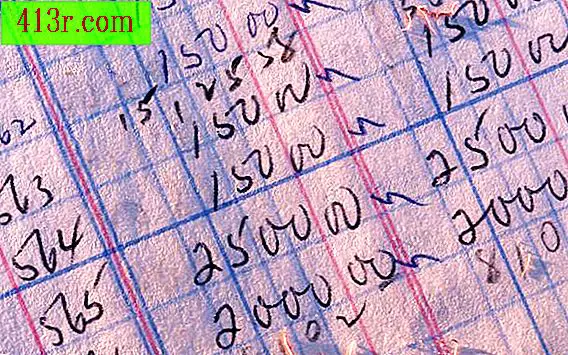
Étape 1
Ouvrez le programme Microsoft Excel.
Étape 2
Cliquez sur l'option "Fichier" dans la barre de navigation supérieure, puis sur "Ouvrir". Un navigateur de fichiers s'ouvrira.
Étape 3
Recherchez et cliquez sur le fichier "XLA" et sur "Ouvrir". Le fichier s'ouvrira dans Excel.
Étape 4
Cliquez sur l'option "Outils" dans la barre de navigation supérieure et sélectionnez "Macro".
Étape 5
Cliquez sur "Visual Basic Editor" pour ouvrir le fichier XLA dans Excel. Vous pouvez également appuyer simultanément sur les touches "ALT" et "F11" pour ouvrir Visual Basic Editor. Le fichier XLA apparaîtra dans l'éditeur.
Étape 6
Cliquez sur le signe "+" à côté de l'entrée "Objets Microsoft Excel". L'arbre va se développer.
Étape 7
Cliquez sur "ThisWorkbook".
Étape 8
Cliquez sur "Outils" et "Propriétés" pour le projet.
Étape 9
Cliquez sur l'onglet "Protection".
Étape 10
Désactivez l'option "Bloquer le projet pour la visualisation".
Étape 11
Désactivez les options "Mot de passe" et "Confirmer le mot de passe" et cliquez sur "OK".
Étape 12
Cliquez sur l'option "IsAddin" pour remplacer la valeur "True" par "False".
Étape 13
Cliquez sur "Fichier" puis sur "Fermer et retourner à Microsoft Excel". L'éditeur VBA sera fermé. Toutes les feuilles seront maintenant visibles dans Excel
Étape 14
Cliquez sur l'option "Fichier" dans la barre de navigation supérieure, puis cliquez sur "Enregistrer sous". Une boîte de dialogue s'ouvrira pour enregistrer le fichier.
Étape 15
Cliquez sur l'option "Enregistrer en tant que type" dans la liste déroulante, puis sur l'option "Livre Microsoft Excel (.xls, .xslx)". Cliquez sur le bouton "Enregistrer". Le fichier XLA n'est pas défini.







